win11电脑vt怎么开启 win11电脑vt开启教程步骤详解
更新时间:2024-09-21 14:07:45作者:xtyang
Win11电脑VT如何开启?Win11电脑VT开启教程步骤详解,在使用Win11电脑时,有时候可能需要开启虚拟化技术(VT),以便在虚拟机上运行其他操作系统或软件。下面我们就来详细介绍一下Win11电脑VT如何开启的方法。
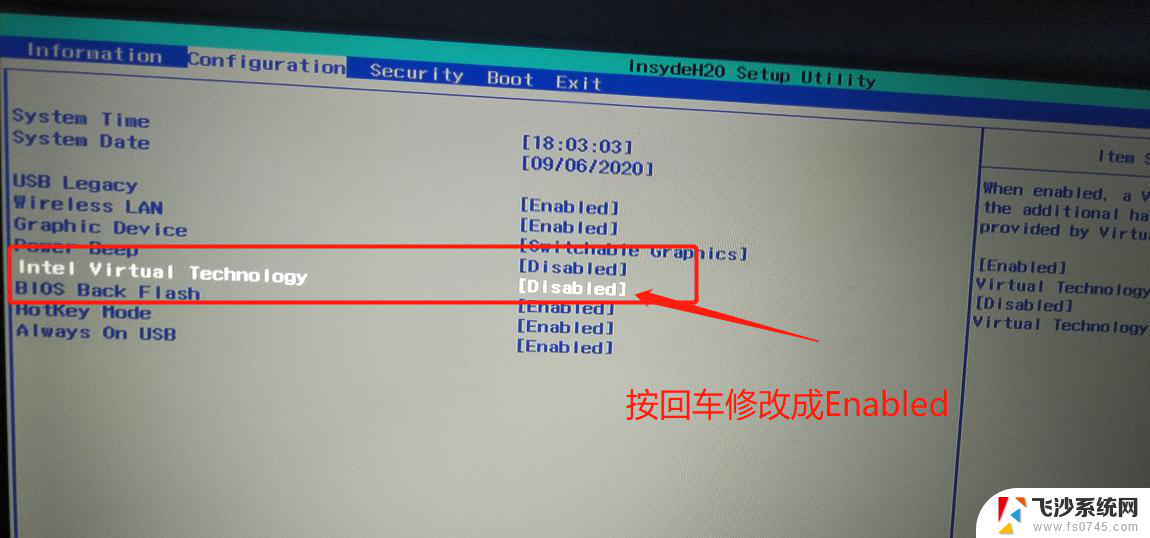
win11电脑vt开启教程
1、进入系统“设置”,点击左边栏最下方“Windows更新”
2、点击右边的“高级选项”进入,进入“恢复”选项
3、进入后,点击“立即重新启动”(电脑会直接重启,所以如果有没保存的文件先保存好)
4、重启后,依次进入“疑难解答”和“高级选项”
5、进入高级选项下的“UEFI固件设置”
6、在uefi固件列表下,找到“virtual technology”,将他改为“enabled”即可打开vt。
以上就是win11电脑vt怎么开启的全部内容,还有不清楚的用户就可以参考一下小编的步骤进行操作,希望能够对大家有所帮助。
win11电脑vt怎么开启 win11电脑vt开启教程步骤详解相关教程
-
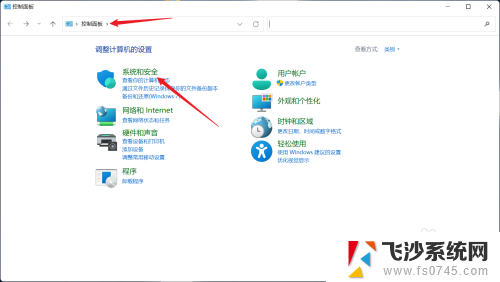 win11打开快速启动的方法 Win11快速启动开启教程
win11打开快速启动的方法 Win11快速启动开启教程2024-12-26
-
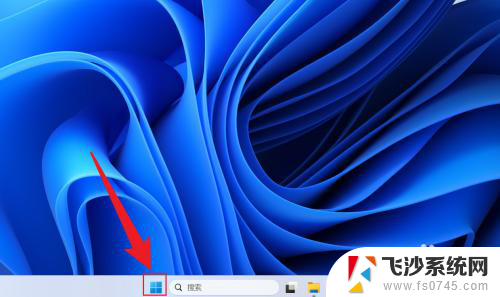 win11设置应用开机启动设置 Win11设置开机启动项教程
win11设置应用开机启动设置 Win11设置开机启动项教程2024-12-19
-
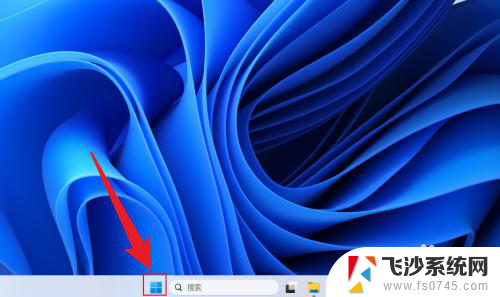 微软win11开机启动项 Win11设置开机启动项教程
微软win11开机启动项 Win11设置开机启动项教程2025-01-18
-
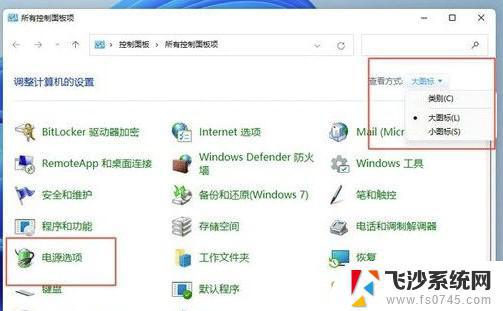 win11专业版开启卓越性能 win11专业工作站版开启卓越性能的详细步骤
win11专业版开启卓越性能 win11专业工作站版开启卓越性能的详细步骤2023-09-12
- 设置开机启动软件win11不启动 Windows11禁用开机启动项步骤
- win11开始键移到左边 win11开始键左边设置步骤详解
- win11系统电脑总是自动重启 win11自动重启频繁教程
- win11hdr怎么设置 Windows11 HDR开启教程详解
- win11怎么开启摄像头 电脑摄像头开启方法
- win11电脑怎么打开摄像头 Win11电脑摄像头设置方法详解
- win11摄像头开启 Win11电脑摄像头打开方法
- win11怎么开文件预览 Excel表格预览功能在哪里
- 打印机脱机win11 打印机脱机了怎么解决
- win11ltsc版本怎样卸载小组件 Win11小组件卸载步骤
- win11 如何显示实时网速 笔记本显示网速的方法
- win11触摸板关闭了 用着会自己打开 外星人笔记本触摸板关闭步骤
win11系统教程推荐
- 1 win11 如何显示实时网速 笔记本显示网速的方法
- 2 win11触摸板关闭了 用着会自己打开 外星人笔记本触摸板关闭步骤
- 3 win11怎么改待机时间 Win11怎么调整待机时间
- 4 win11电源键关闭设置 怎么关闭笔记本上的功能键
- 5 win11设置文件夹背景颜色 Win11文件夹黑色背景修改指南
- 6 win11把搜索旁边的图片去电 微信如何关闭聊天图片搜索功能
- 7 win11电脑怎么打开蜘蛛纸牌 蜘蛛纸牌游戏新手入门
- 8 win11打开管理 Win11系统如何打开计算机管理
- 9 win11版本联想y7000风扇声音大 笔记本风扇响声大怎么办
- 10 如何设置笔记本开盖不开机 win11系统 win11翻盖开机取消方法